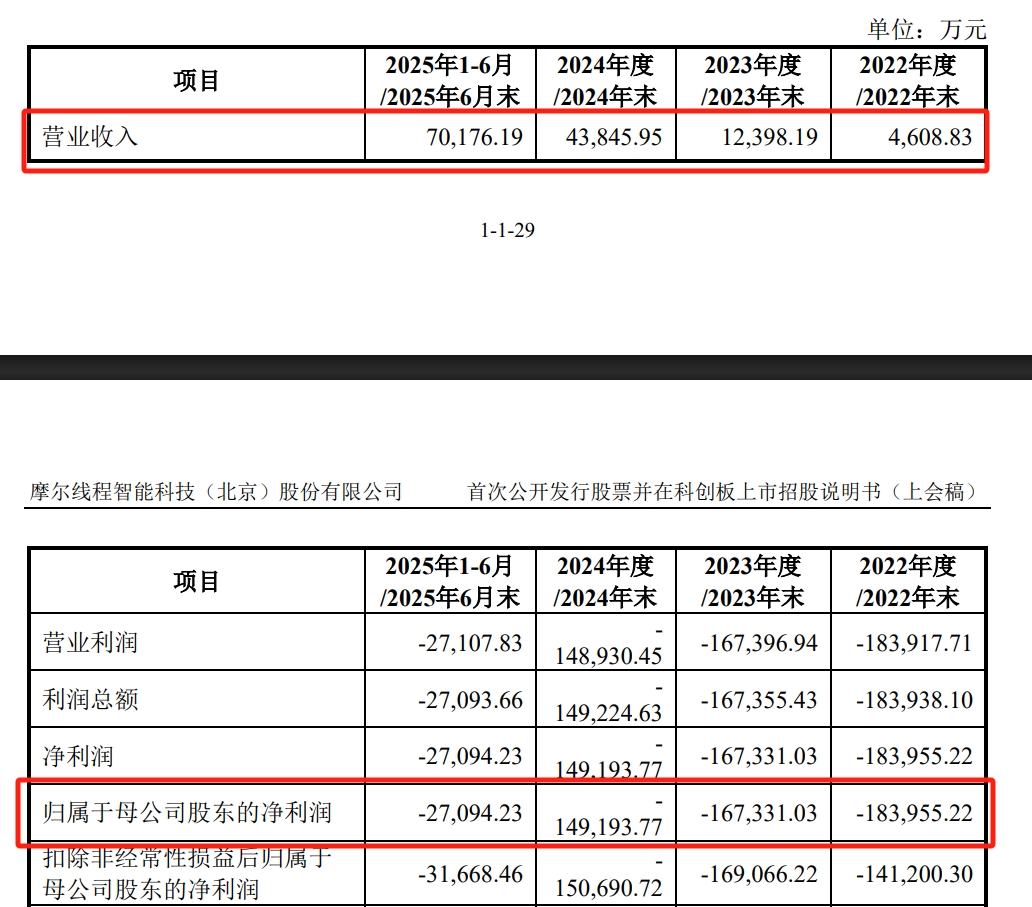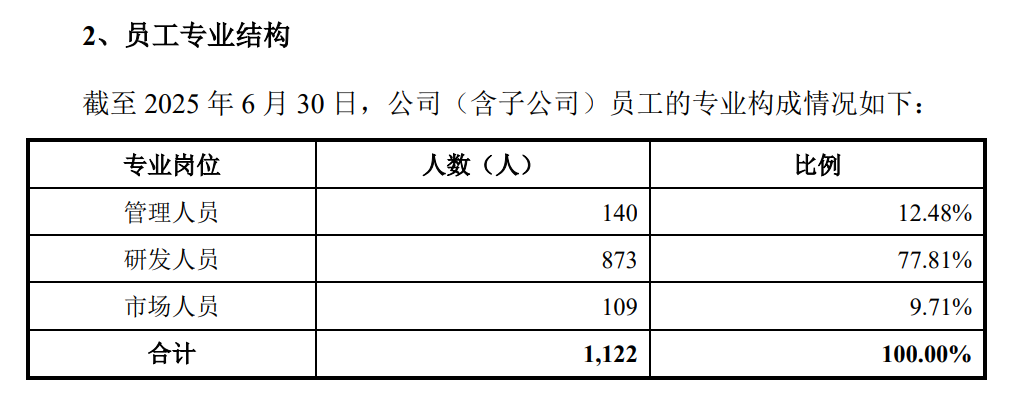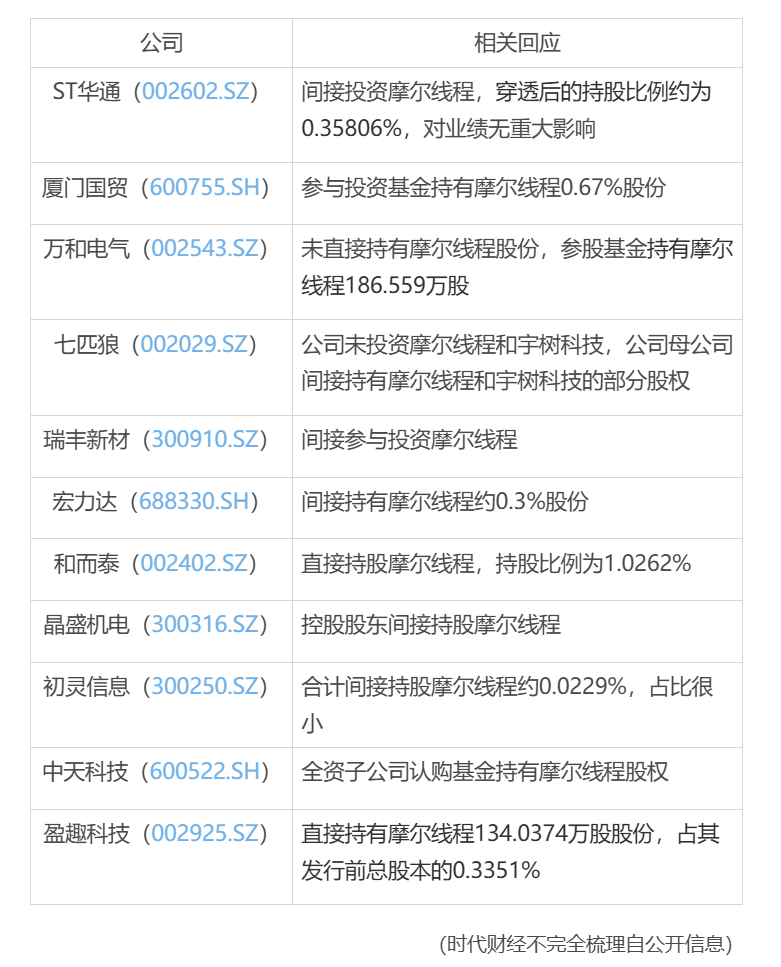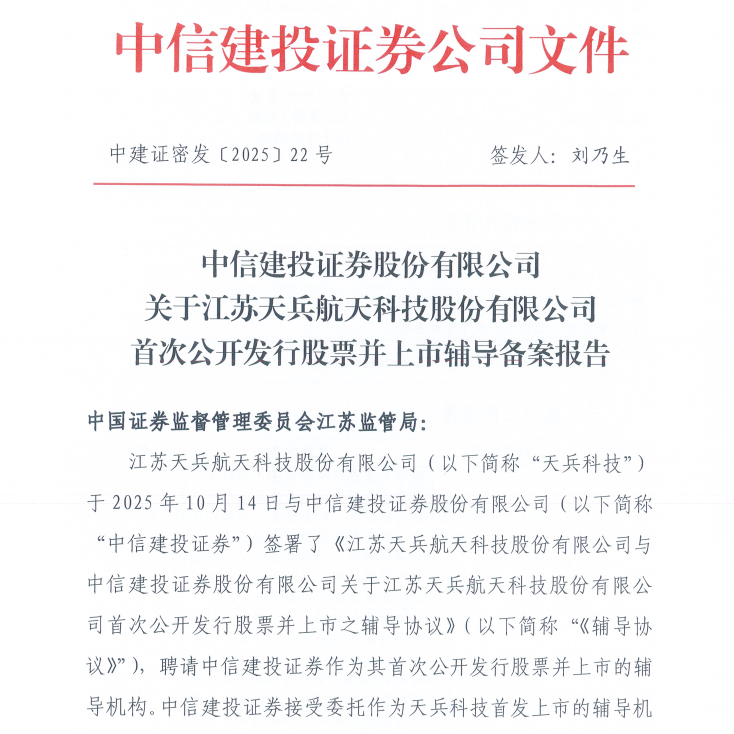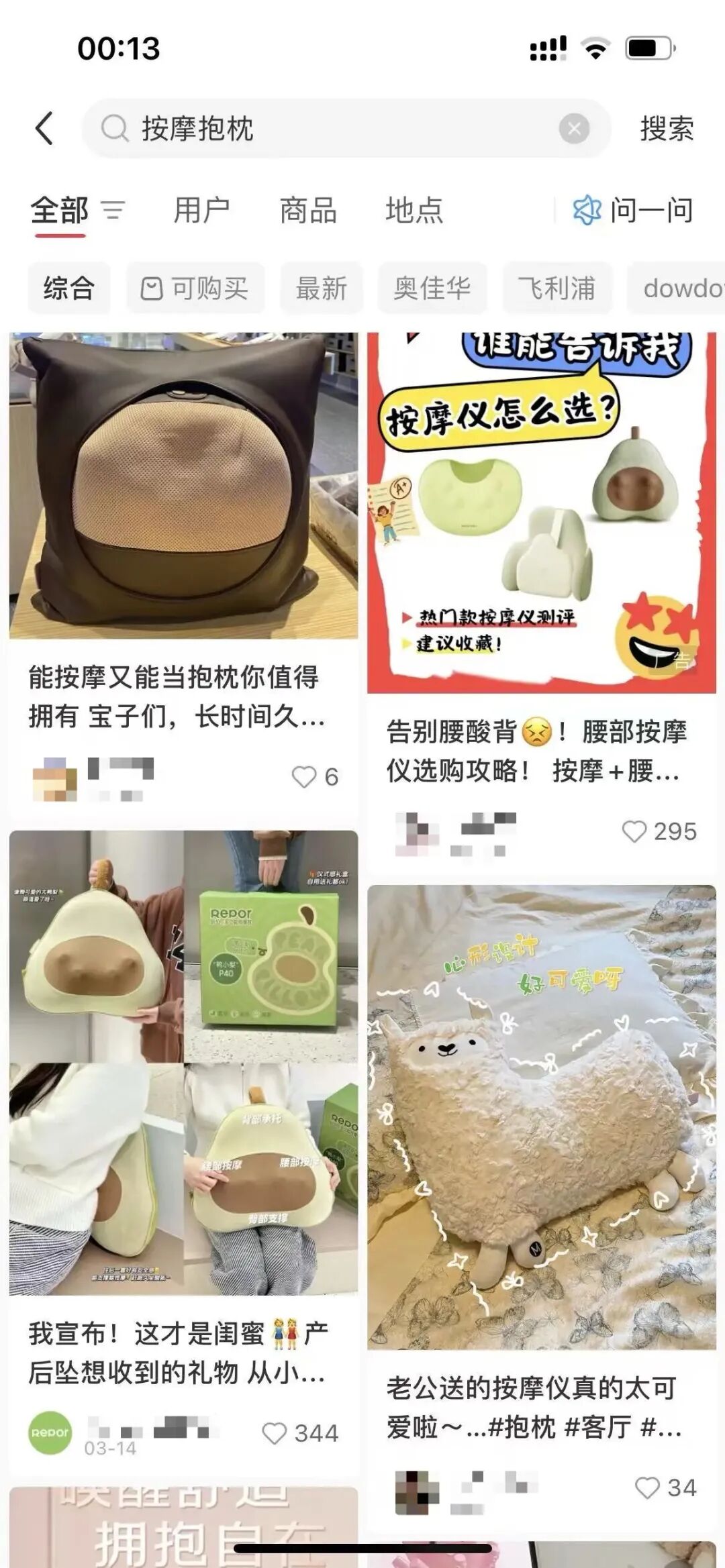1122人干出科创板最大IPO 摩尔线程88天过会
科创板最大IPO摩尔线程于88天内过会,涉及1122人参与。
9月26日,上交所上市审核委员会召开2025年第40次上市审核委员会审议会议,审议摩尔线程智能科技(北京)股份有限公司(以下简称“摩尔线程”)的首发事项。
26日下午17:00左右,上交所官网显示,摩尔线程智能科技(北京)股份有限公司首发申请成功通过上交所上市审核委员会会议审议。
据披露,摩尔线程IPO募资80亿元,如果年内顺利上市,将成为科创板今年挂牌的最大IPO。
从受理到过会仅仅88天,摩尔线程已经创下科创板IPO过会纪录。而这一天刚好也是证监会科创板“1+6”改革政策发布后的第100天。
2025年6月18日,中国证券监督管理委员会主席吴清在2025陆家嘴论坛上中明确提出,将更好发挥科创板“试验田”作用,加力推出进一步深化改革的“1+6”政策措施,100天后,摩尔线程叩响科创板大门。
打铁还需自身硬,从招股书看,摩尔线程的业绩相当亮眼。
2022年,摩尔线程的收入还不到5000万元,但次年公司营收就突破1亿元,到2024年,其营收则冲向4.38亿元,复合增长率为208.44%。2025年上半年,摩尔线程的收入已突破7亿元。
不过公司尚未盈利。招股书显示,公司在2022年度至2024年度分别录得归母净亏损约18.4亿元、16.73亿元、14.92亿元,2025年上半年归母净亏损约2.710亿元。但公司毛利率已经从2022年的-70.08%大幅提升至2024年的70.71%。
截至2025年6月30日,摩尔线程累计未弥补亏损约14.78亿元。
“预计首次公开发行股票并上市后,发行人账面累计未弥补亏损将持续存在,导致一定时期内无法向股东进行现金分红。”不过摩尔线程在招股书中提到,“公司管理层预计,公司最早将于2027年实现合并报表盈利。”
在回应问询时,摩尔线程提到,受到国际环境、国产化替代发展需要更多时间和GPU技术门槛较高的影响,公司形成具规模的收入体量尚需时间;公司期间费用较高,尤其是研发费用较高。
招股书显示,2022-2024年度,摩尔线程研发投入分别为11.16亿元、13.34亿元和13.59亿元,合计研发投入金额38.10亿元。最近3年累计研发投入占最近三年累计营业收入的626.03%。
截至2025年6月30日,摩尔线程有员工共1122人,其中,研发人员占了大头,达到77.81%(873人)。
这个研发支出与已经上市的另一“国产英伟达”寒武纪已经很接近,研发人员数量也处在同一量级。
寒武纪在2022年-2024年的研发支出分别是15.23亿元、11.18亿元和12.16亿元。2025年其半年报披露的研发人员为792人。
造芯是一场需要倾注大量资源的勇敢者游戏,这也意味着烧钱、续血、融资成为芯片企业不可或缺的日常。进入二级市场后,何时能够拿出真金白银的成果,成为公司更迫切需要解决的问题。
摩尔线程提到,募资将主要用于摩尔线程新一代自主可控AI训推一体芯片研发项目、摩尔线程新一代自主可控图形芯片研发项目、摩尔线程新一代自主可控AISoC芯片研发项目及补充流动资金。
在招股书中,公司坦陈,与国际龙头公司英伟达、AMD等企业相比,公司在技术积累、产品性能等方面仍需持续提升。
不过摩尔线程提到,公司已推出“苏堤”、“春晓”、“曲院”、“平湖”四代GPU芯片架构,并围绕芯片构建了板卡、一体机、智算集群等多种层级形态的全线产品矩阵,全方位满足企业级和消费级客户的不同需求。
在生态系统方面,基于自主研发的MUSA架构,摩尔线程实现了在单芯片架构上同时支持AI计算加速、图形渲染、物理仿真以及超高清视频处理所需计算能力的突破。
招股书显示,在IPO进程开始前,摩尔线程已经完成了多轮融资。
时代财经注意到,摩尔线程背后融资方相当多元:既有红杉资本、厚雪资本等知名投资机构,也有腾讯、字节等互联网巨头,还有中移资本、深创投、中关村科学城基金等央企、国资平台和地方引导基金。
据时代财经不完全统计,在投资者互动平台和公告中,有ST华通(002602.SZ)、厦门国贸(600755.SH)、万和电气(002543.SZ)、七匹狼(002029.SZ)、瑞丰新材(300910.SZ)、宏力达(688330.SH)、和而泰(002402.SZ)、晶盛机电(300316.SZ)、初灵信息(300250.SZ)、中天科技(600522.SH)、盈趣科技(002925.SZ)等不下两位数的上市公司在近期“闪现”,官宣公司与摩尔线程的关联。
除了摩尔线程,久负盛名的“国产GPU四小龙”另外三家沐曦股份、壁仞科技和燧原科技也在加紧IPO进程。目前,沐曦在6月30日受理、9月21日第二轮审核问询后,正在等待上会公告。
燧原科技、壁仞科技于去年8月、9月发布辅导备案报告后,暂时没有进一步动态。
中信建投证券认为,受美国高端GPU持续出口限制影响,国内数据中心与AI厂商对本土高算力芯片的替代需求不断增强。GPU作为AI 训练与推理的核心底座,在大模型时代的重要性持续提升,是当前国产化突破的战略高地。摩尔线程与沐曦先后获得科创板IPO受理,燧原科技与壁仞科技也进入了上市辅导阶段,标志着中国高性能GPU与AI算力芯片企业加速迈入资本市场,政策与市场层面对关键芯片自主化的支持正在强化。